MFC-290C
Ofte stillede spørgsmål og fejlfinding |
Jeg har opdateret mit operativsystem til Windows 7. Hvordan installerer jeg "PaperPort™ 11SE" ?
Du kan installere PaperPort™ fra CD-ROM'en, der blev leveret sammen med din Brother-maskine. Følg trinene 1, 2 og 3 nedenfor, for at installere "PaperPort™ 11SE".
Der er 3 trin til installation af "PaperPort™ 11SE". Du skal installere 3 typer software: PaperPort, Microsoft Visual C++ 2005 Redistributable Package og PaperPort Image Printer.
Trin 1: Installation af PaperPort
- Sæt den medleverede CD-ROM i dit CD-ROM-drev. Hvis Brothers installationsvindue vises automatisk, skal du lukke det.
- Klik på Start og derefter Computer.
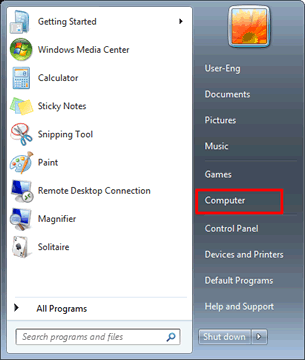
- Højreklik på ikonet CD-ROM og vælg Åbn.
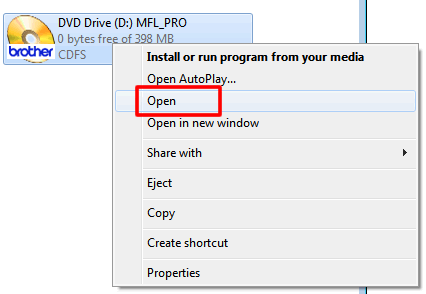
- Åbn mappen paperport og derefter mappen program. Dobbeltklik på setup.exe.
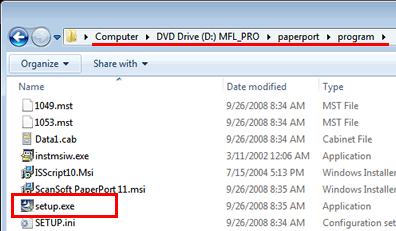
- Installationen starter. Følg vejledningen på skærmen.
Trin 2: Installation af Microsoft Visual C++ 2005 Redistributable Package
Installationstrinene kan variere, afhængigt af versionen af Windows 7. Følg nedenstående trin:
BEMÆRK
Hvis du ikke ved hvilken version af your Windows 7 du har kan du klikke here, for at læse hvordan du finder ud af om du har 32-bit eller 64-bit Windows 7 version.
[For 32-bit brugere]
- Åbn mappen Utilities. Dobbeltklik på vcredist_x86.exe
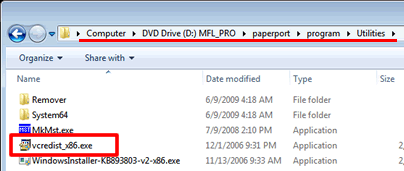
- Der vises et vindue. Efter endt installation lukker vinduet automatisk.
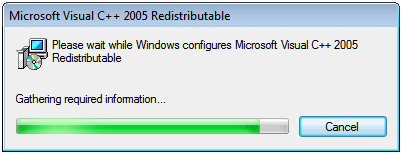
[For 64-bit brugere]
- Åbn mappen Utilities. Dobbeltklik på vcredist_x86.exe.
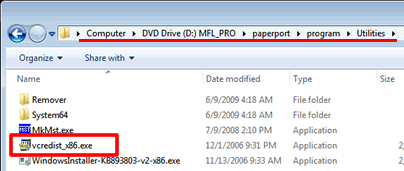
- Der vises et vindue. Efter endt installation lukker vinduet automatisk.
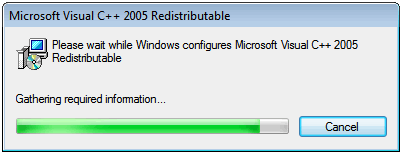
- Åbn mappen System64. Dobbeltklik på vcredist_x64.exe.
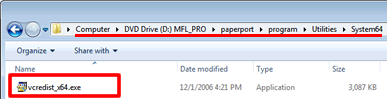
- Der vises et vindue. Efter endt installation lukker vinduet automatisk.
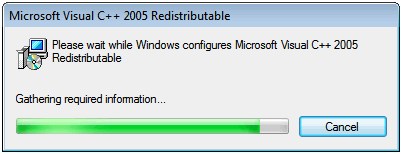
Trin 3: Installation af PaperPort Image Printer
Installationstrinene kan variere, afhængigt af din version af Windows 7. Følg nedenstående trin:
BEMÆRK
Hvis du ikke ved hvilken version af your Windows 7 du har kan du klikke here, for at læse hvordan du finder ud af om du har 32-bit eller 64-bit Windows 7 version.
[For 32-bit brugere]
- Gå tilbage til mappen paperport. Åbn mappen printer, og derefter mappen system32.
- Dobbeltklik på setup.exe.
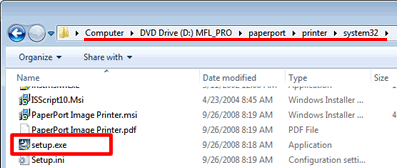
- Installationen vil begynde. Følg vejledning til installation på skærmen.
[For 64-bit brugere]
- Gå tilbage til mappen paperport. Åbn mappen printer, og derefter mappen system64.
- Dobbeltklik på setup.exe.
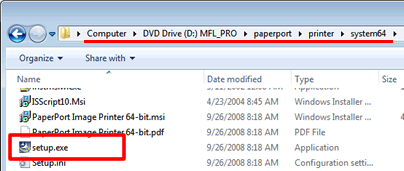
- Installationen vil begynde. Følg vejledning til installation på skærmen.
